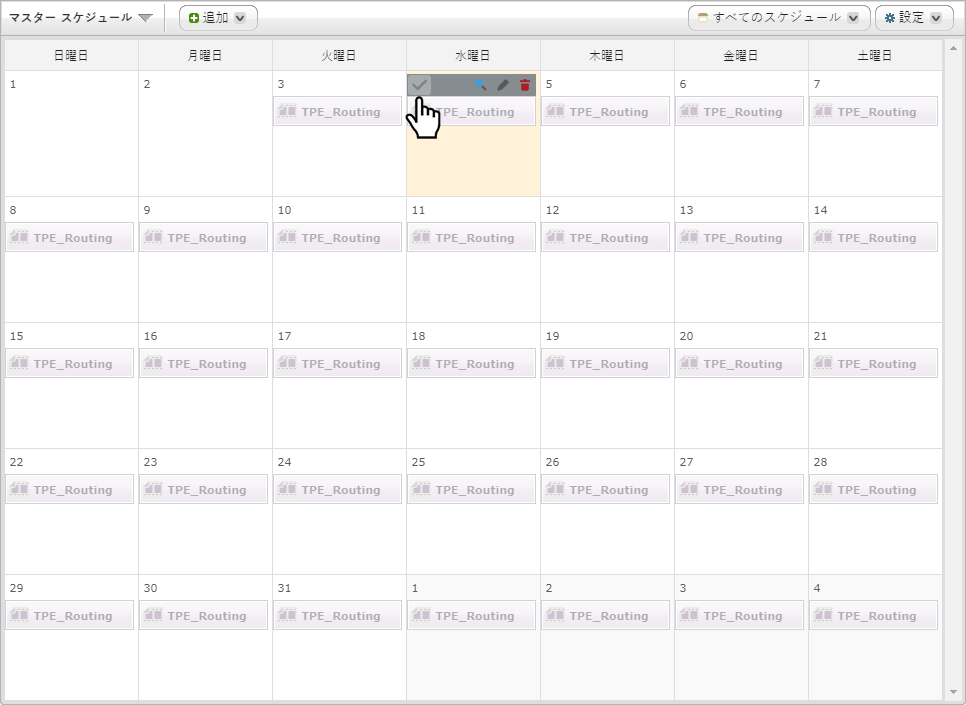なぜ位置ベースのデジタルサイネージ?
固定の場所に加えて、CAYINのデジタルサイネージシステムはGSM、4G LTE、GPS(Global Positioning System)技術、およびGoogle Mapsと統合して、優れたモバイルとデジタルベースの場所ベースのサイネージソリューションを提供し、広告主が特定の時間と場所でターゲットオーディエンスとコミュニケーションを取ることを可能にします。この文書では、GPSテクノロジーを利用して位置ベースのコンテンツを再生する方法を紹介します。
ネットワーク接続として3G/4Gを使用する必要がある場合は、3G/4Gネットワークでデジタルサイネージを管理するを参照してください。
開始前の準備
GPS機能を使用する前に、以下のアイテムを準備する必要があります。
- ディスプレイに接続されたSMP-NEOシリーズプレーヤー。
- プレーヤーに接続されるUSB/COM GPSレシーバー(NMEA 0813互換)。
- SMPプレーヤーをリモートで管理するCMS(バージョン9.0以上)サーバー。
GPSレシーバーをアクティブ化する
以下のステップに従って、GPS接続の設定を完了してください。
ステップ1: GPSレシーバーをSMPプレーヤーに接続します。
ステップ2: SMPのWeb Managerページに移動します。SMP Web Managerにログインし、GPS&位置ページ(SYSTEM > Peripheral > GPS )にアクセスします。左側の列では、GPSと位置に関する情報を確認できます。GPSモード、ステータス、緯度/経度、地上速度、住所などが含まれます。
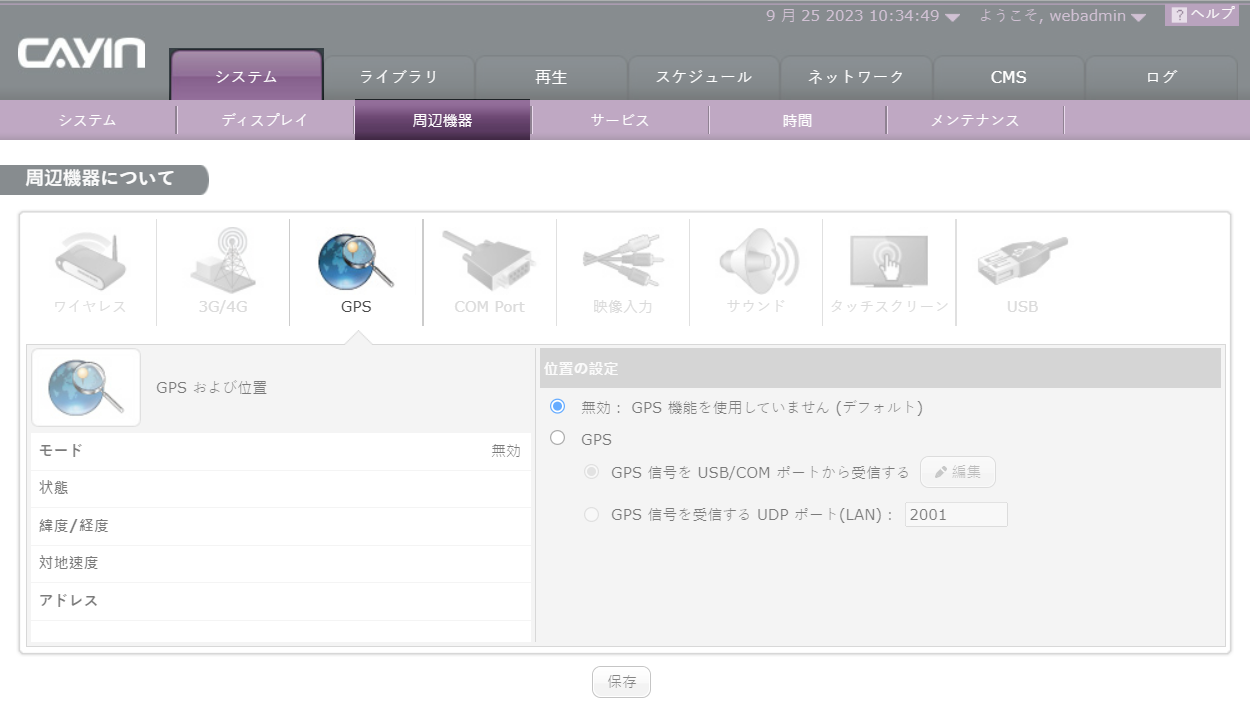
ステップ3: GPSをアクティブ化します。
右側の列では、位置設定を編集できます。GPS 関数を有効にします。2種類のGPSソースがあります。現在使用しているものを選択し、それに応じて設定を行います。
- USB/COMポートからGPS信号を受信: 編集 をクリックし、そのGPSレシーバーのマニュアルに基づいて、ボーレート、データビット、パリティ、フローコントロール、ストップビットなど、必要なすべてのフィールドを入力します。

- UDPポート(LAN)からGPS信号を受信: ここにポート番号を入力します。
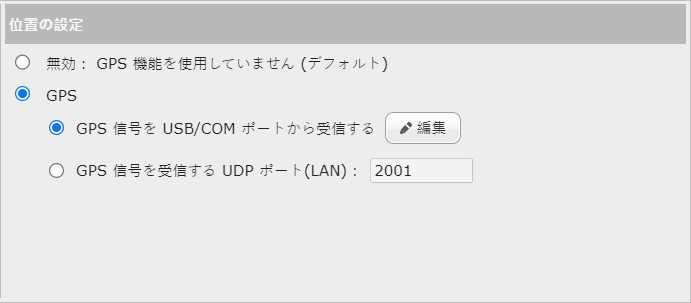
ステップ4: GPSを正常に接続します。
GPS機能を有効にし、設定を正常に完了すると、左側の列にGPS接続のステータスが表示されます。
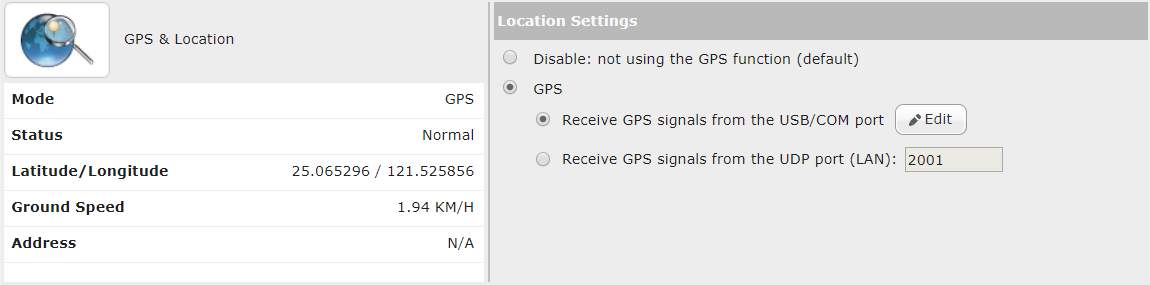
さらに、SMPプレーヤーの現在の位置をシステム概要ページ(SYSTEM > Overview)で確認できます。地図をクリックすると、SMPプレーヤーが地図上で移動しているのを見ることができます(SMPプレーヤーが移動車両にインストールされている場合)。地図は5秒ごとに更新されます。
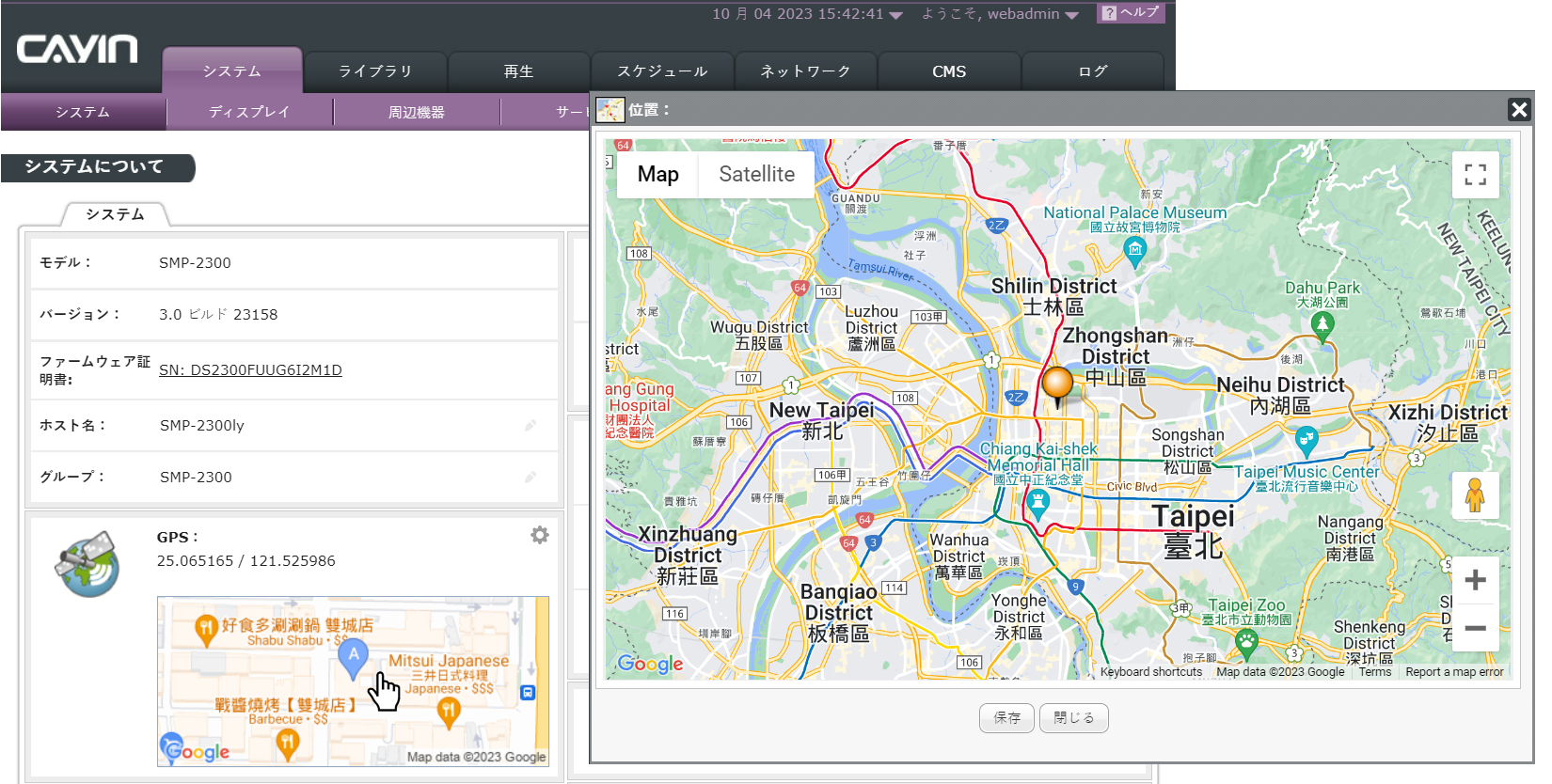
位置ベースのキャンペーンを作成する
SMPプレーヤーは、場所に基づいてコンテンツを再生できます。ここでは、特定の地理的エリアでフルスクリーンのビデオを再生する方法を示す例を使用して、関連する設定を行う方法を説明します。以下のステップに従って設定を構成してください。
ステップ1: SMPのWeb Managerページに移動します。
SMP Web Managerにログインし、メインメニューでSCHEDULEをクリックします。
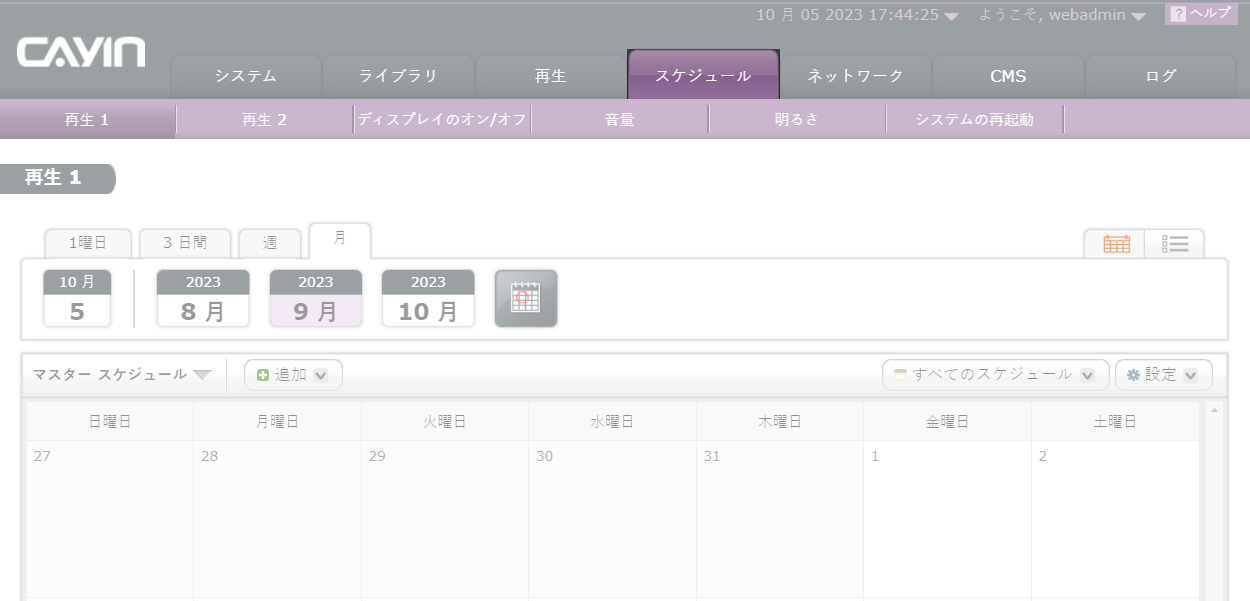
ステップ2: 新しいスケジュールを追加します。
マスタースケジュールを選択し、追加をクリックし、ドロップダウンメニューからマルチメディアタイプを選択します。この場合、ビデオを選択して、フルスクリーンのビデオゾーンでビデオファイルを再生します。その後、編集ページに移動します。
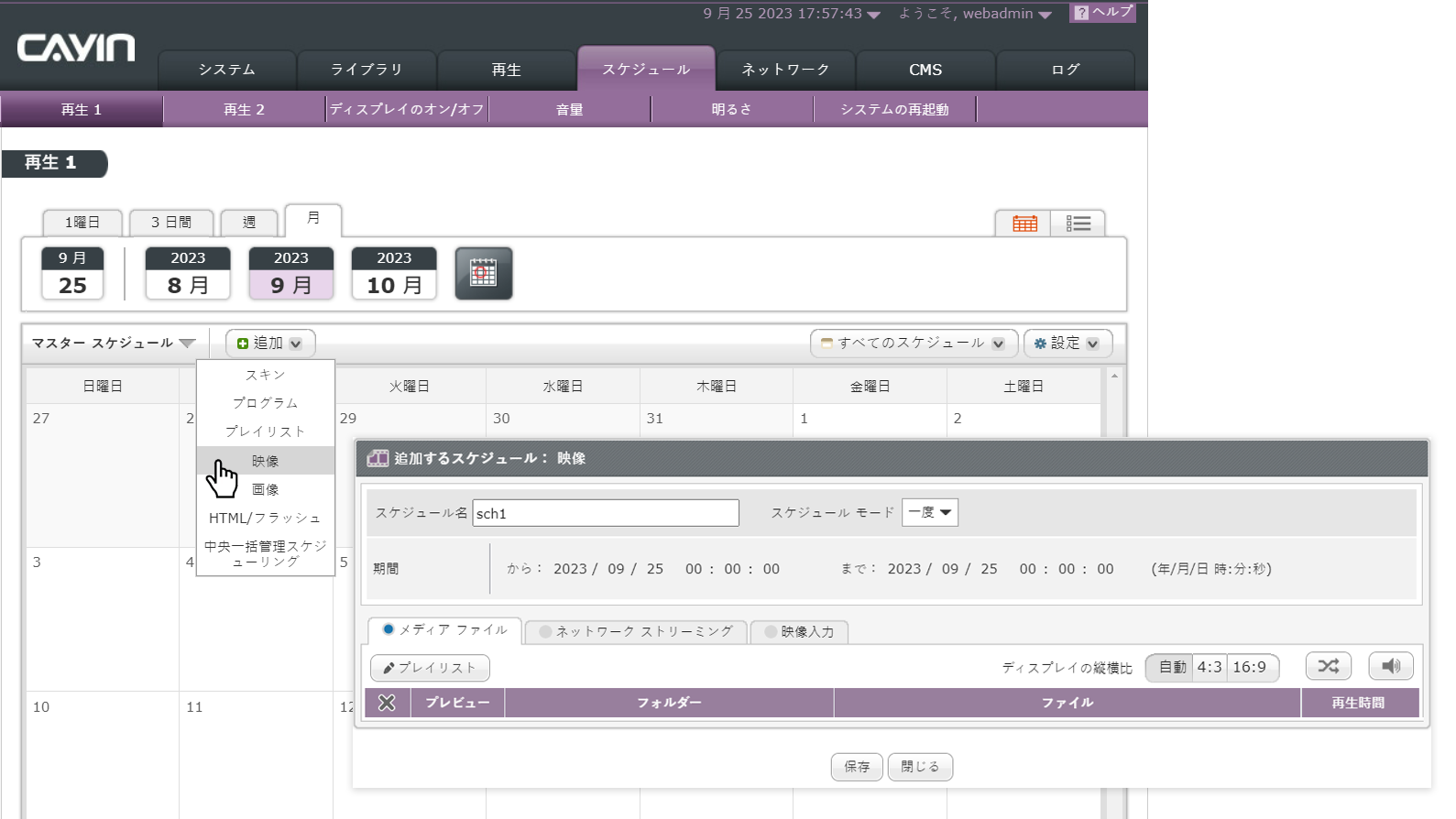
ステップ3: 基本情報を入力します。
スケジュール名を入力します。その後、スケジュールモードのドロップダウンメニューで位置を選択します。
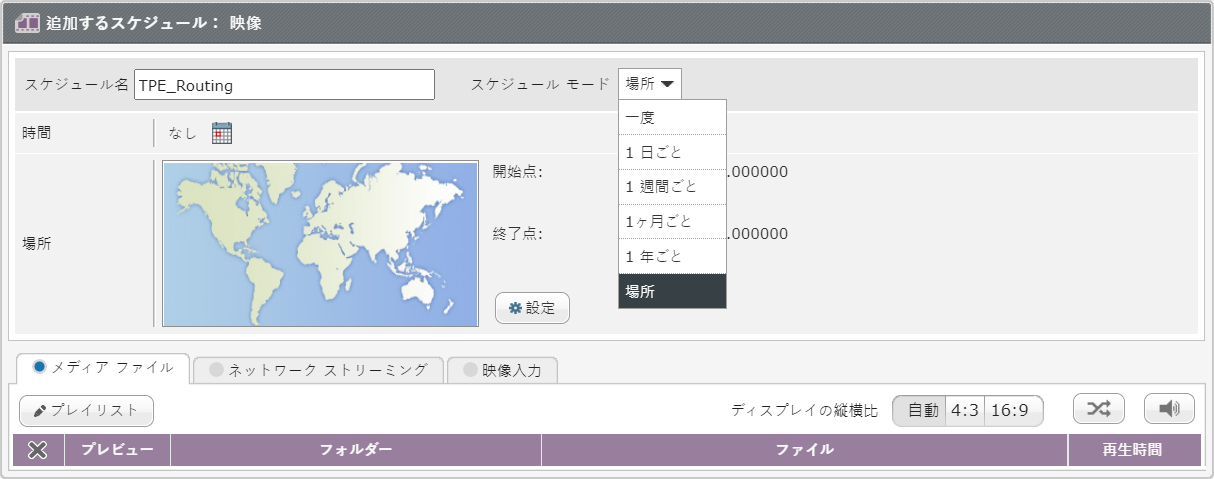
ステップ4: デプロイメント時間を割り当てます。
カレンダーアイコン ![]() をクリックして、このキャンペーンが実行される日付と時間を指定します。コンテンツを一度、毎日、毎週、または毎月再生できます。
をクリックして、このキャンペーンが実行される日付と時間を指定します。コンテンツを一度、毎日、毎週、または毎月再生できます。
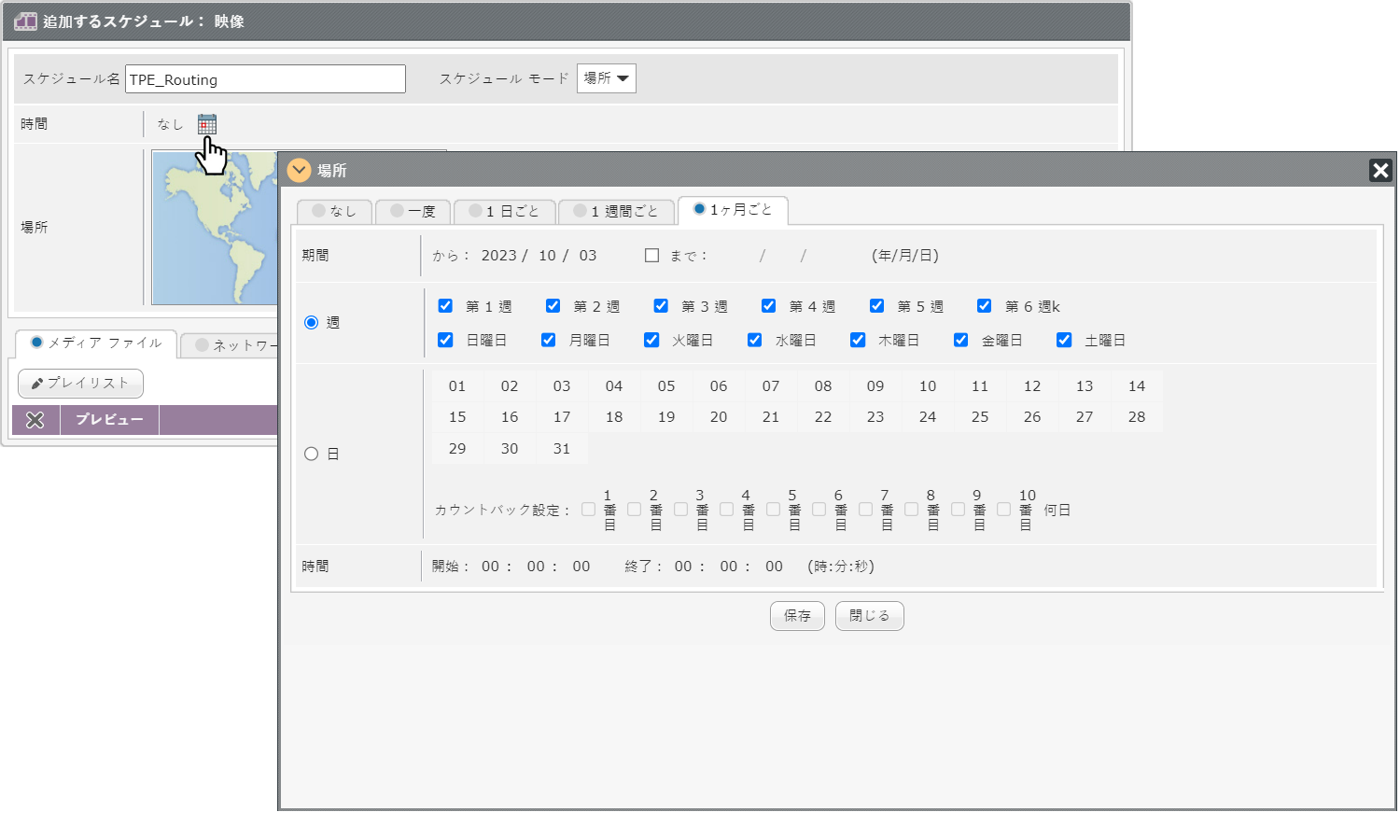
ステップ5: 位置を割り当てます。
 をクリックし、SMPプレーヤーがこの指定されたゾーン内に位置する場合にこのスケジュールが再生されるエリアを設定します。国を選択すると、以下にGoogle Mapsが表示されます。
をクリックし、SMPプレーヤーがこの指定されたゾーン内に位置する場合にこのスケジュールが再生されるエリアを設定します。国を選択すると、以下にGoogle Mapsが表示されます。
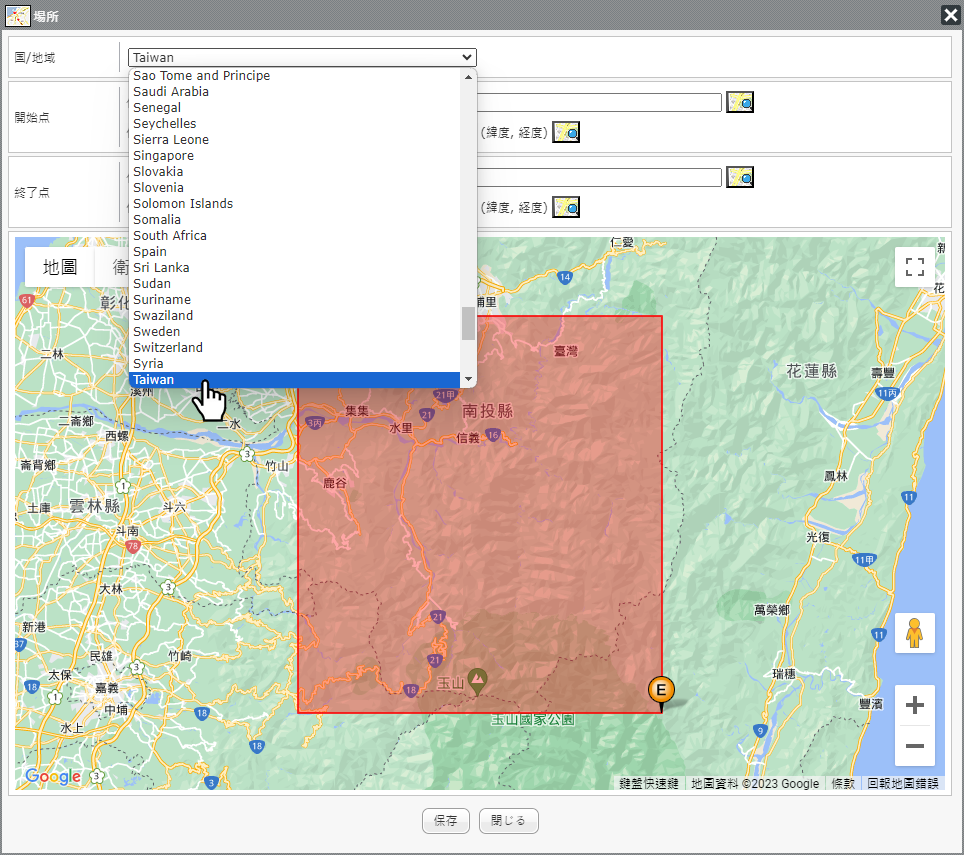
このエリアの開始点と終了点を設定する方法は3つあります:
 (開始地点)と
(開始地点)と (終了地点)をマップ上で直接ドラッグします。
(終了地点)をマップ上で直接ドラッグします。
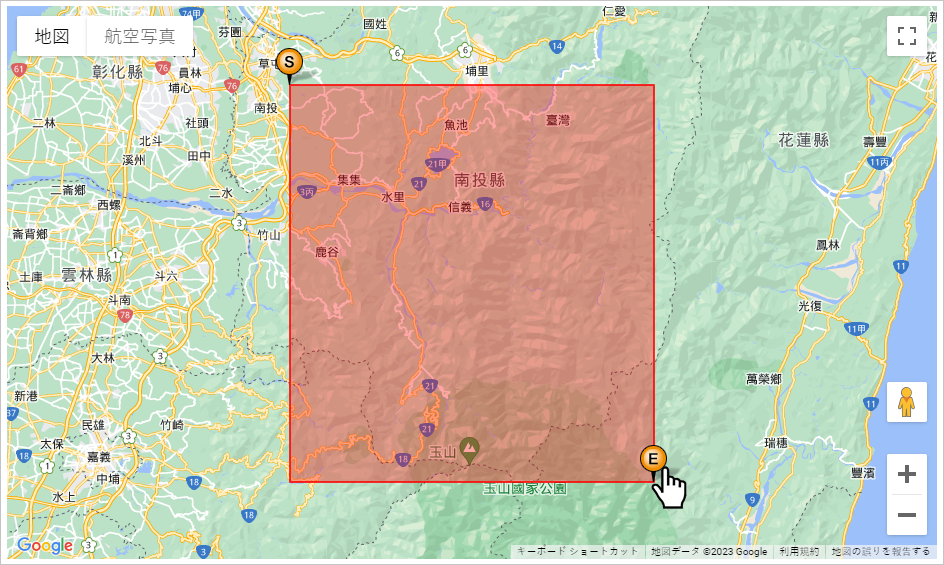
- 住所を入力し、
 をクリックします。
をクリックします。
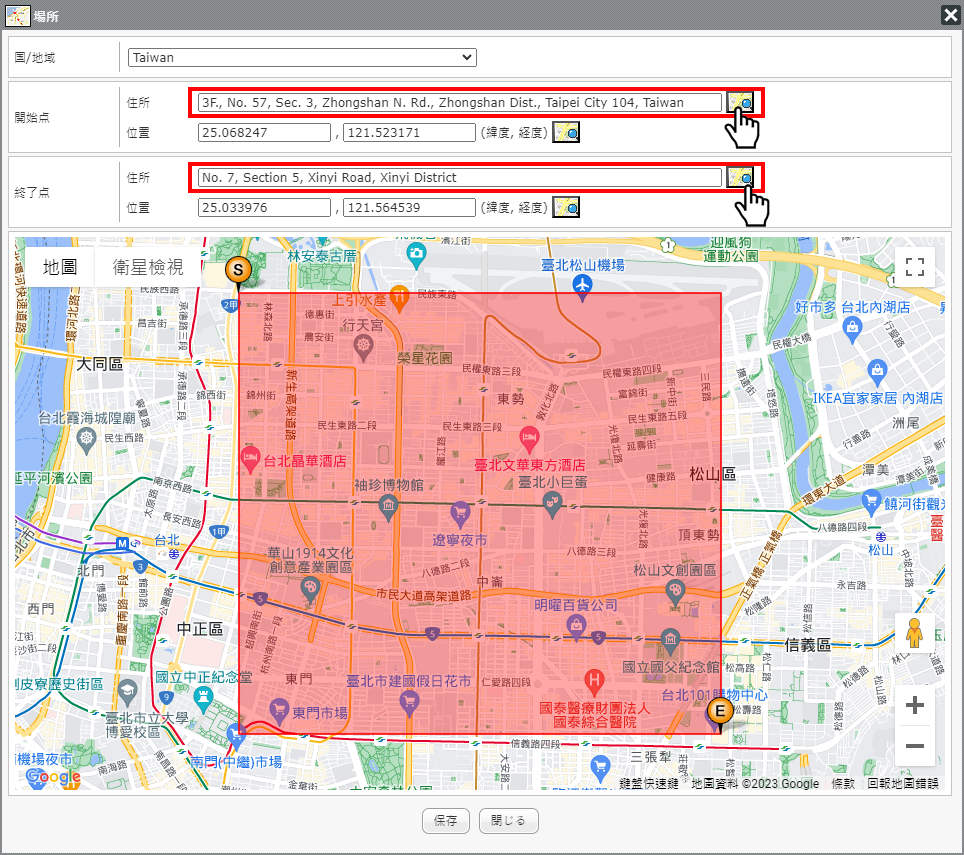
- 緯度と経度を入力し、
 をクリックします。
をクリックします。
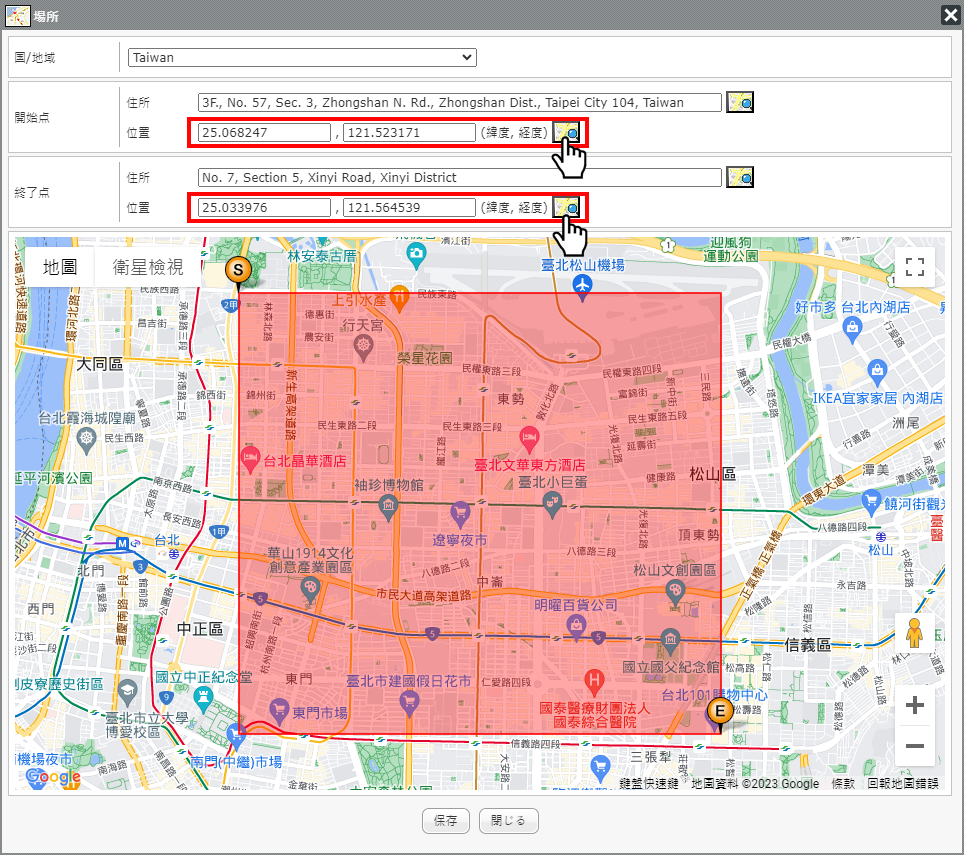
ステップ6: コンテンツを選択します。
このキャンペーンで再生するコンテンツを割り当てます。
- ストリーミングサーバーからビデオを再生するか、ビデオ入力ポートから再生するかを選択できます。
- また、Mediaフォルダに保存されたメディアファイルを再生し、複数のビデオファイルの順序を制御するプレイリストを作成できます。
再生設定に関するサポートが必要な場合は、オンラインヘルプを参照してください。
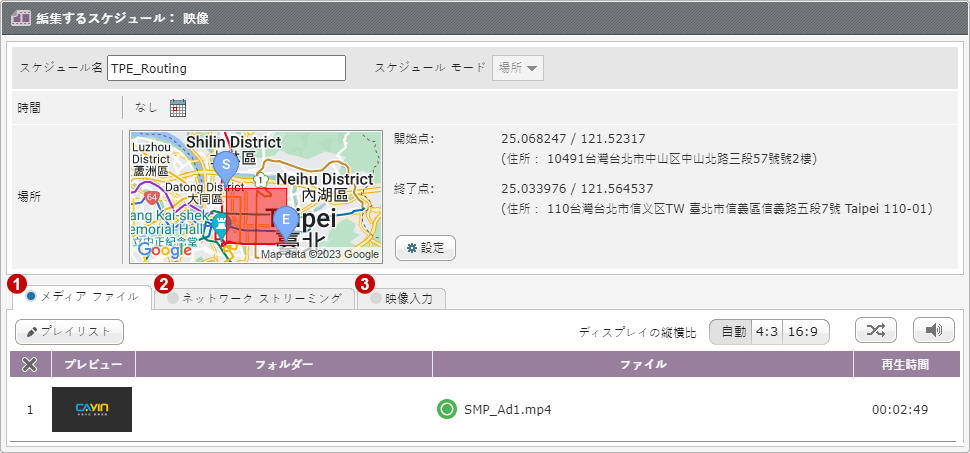
ステップ7:位置ベースのキャンペーンの作成が成功しました
保存をクリックしてスケジュールタスクを作成します。その後、カレンダーやタイムリストでスケジュールタスクが表示されます。
予定されたタスクを有効にするには、![]() から
から![]() に切り替える有効にするボタンをクリックすることを忘れないでください。
に切り替える有効にするボタンをクリックすることを忘れないでください。